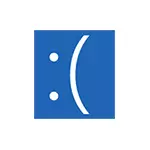
I denne håndboken må du korrigere feilen 0x000000d1 ndis.sys i Windows 10, 8.1 eller Windows 7 og eliminere utseendet på den blå skjermen driver_irql_not_less_or_equal ndis.sys. Om samme feil med andre driverfiler i en egen håndbok: Slik løser du feilen driver_irql_not_less_or_equal 0x000000d1.
Ndis.sys 0x000000d1 feilkorreksjon

De vanligste årsakene til den blå skjermen (BSOD) driver_irql_not_less_or_equal ndis.sys er feil drift av nettverkskortdriverne eller effekten av tredjeparts programvare, spesielt, det kan være tredjeparts antivirus. Listen nedenfor inneholder måter å rette opp problemet fra det enkleste til mer komplekse:
- I nærvær av systemgjenopprettingspunkter på datoen som før utseendet på en feil, kan du prøve å bruke dem, se Windows 10 Recovery Points (for tidligere versjoner av OS, alt er det samme).
- Ta en titt på Enhetsbehandling, åpne egenskapene til nettverkskortet som brukes, og kontroller om "Rollback" -knappen er aktiv på fanen Driver. Hvis ja, prøv å bruke den.
- Hvis problemet dukket opp etter at du har installert den nye versjonen av Windows 10 (etter den "Big" -oppdateringen), og det var et tredjeparts antivirus på datamaskinen, prøv å fullstendig fjerne den (det er bedre å bruke fjerningsverktøyet fra anti -Virusutvikler), sørg for å starte datamaskinen på nytt og se om feilen oppstår igjen. Hvis ikke - du kan installere antivirusprogrammet igjen, bør den blå skjermen ikke vises igjen. Feil i arbeidet med antivirus etter oppdatering av Windows 10 komponenter - en ganske vanlig ting.
- Hvis du har installert programmer for å jobbe med VPN / Proxy og annen anonymisering på nettverket, kan du prøve å deaktivere eller slette dem og sjekke om dette vil rette opp problemet.
- Start datamaskinen på nytt i sikker modus (se Hvordan gå til sikker modus for Windows 10), åpne Enhetsbehandling og slette nettverksadaptere. Deretter i Enhetsbehandling i menyen, velg "Action" - "Oppdater maskinvarekonfigurasjonen" og vent på driverne. Start datamaskinen på nytt som vanlig.
- Hvis problemet dukket opp etter en ren installasjon av systemet på en datamaskin og den påfølgende driverinstallasjonen (spesielt ved hjelp av en annen pakkedriver), ikke vær lat og last ned nettverkskortdriveren eller Wi-Fi-adapteren fra hovedkortet på hovedkortet Produsent (Hvis du har en PC) eller bærbar PC, er det for din modell. Og så sett det manuelt, selv om Enhetsbehandling rapporterer at driveren ikke trenger en oppdatering, og på den offisielle nettsiden er driveren bare for den forrige versjonen av operativsystemet.
- Hvis Windows 10 er installert på datamaskinen, og tidligere fungerte det uten en feil, kan du prøve å tilbakestille nettverksinnstillinger automatisk.
- Hvis du nylig har installert virtuelle maskiner (for eksempel virtualbox) og de virtuelle nettverkskortene som svarer til dem, kan det forårsake ndis.sys-feil, prøv å fjerne et virtuelt nettverkskort.
Vanligvis gjør en av de ovennevnte metodene deg å bli kvitt den blå skjermen forårsaket av ndis.sys, men ikke alltid.
I tilfelle at metodene beskrevet ovenfor ikke hjalp, prøv å bruke flere tilnærminger, i sjeldne tilfeller de hjelper.
Ekstra metoder fikser feil
- Bruk det innebygde feilsøkingsnettverket (hvis ikke gjort dette). Som beskrevet i Windows 10-feilsøkingsanvisningen (metoden med kontrollpanelet fungerer også for tidligere versjoner).
- Prøv å sjekke integriteten til Windows-systemfiler.
- For litt informasjon (jeg kan ikke bekrefte eller disprove) en feil kan skyldes filsystemfeil på disken, kan du prøve å sjekke harddisken til feil.
Vel, til slutt, den siste måten, hvis ingenting bidrar til å løse problemet, og det er ikke en maskinvare og ikke er forårsaket av problemer med strømforsyning, statisk elektrisitet eller skadede kabler, forblir den å installere eller tilbakestille Windows på.
